Utilisez MATLAB sur Ubuntu 22.04, un logiciel technique et scientifique de Mathworks pour des calculs numériques puissants et une visualisation professionnelle des données et des résultats. Il s'agit d'un logiciel indépendant de la plate-forme pour résoudre des problèmes mathématiques et afficher graphiquement les résultats. Le progiciel est surtout connu pour ses outils de calcul et de simulation de problèmes mathématiques et techniques complexes.
Le nom MATLAB est dérivé des termes MATrix LABoratory. C'est un logiciel de The MathWorks pour résoudre des problèmes mathématiques. Le logiciel commercial peut être utilisé indépendamment de la plate-forme. Les résultats des calculs numériques peuvent être affichés graphiquement. Les calculs de MATLAB sont basés sur des matrices.
Ici, nous apprenons les étapes pour installer MATLAB sur Ubuntu 22.04 Jammy JellyFish Linux et comment créer son raccourci sur le bureau…
Étapes pour installer MATLAB pour Ubuntu 22.04 Linux.
Les étapes indiquées ici s'appliqueront non seulement à Ubuntu 22.04 LTS, mais également à Ubuntu 20.04 et 18.04, y compris Debian, Linux Mint, MX Linux, Zorin OS, Elementary OS, Deepin, CentOS, OpenSUSE, Kali, RHEL et d'autres distributions Linux.
1. Téléchargez la version Linux de MATLAB
Lors de la rédaction de ce didacticiel, la dernière version de Matlab disponible au téléchargement était R2022b , cependant, cela ne signifie pas que le processus d'installation sera modifié, si vous êtes l'une des autres versions les plus récentes.
- Ouvrez le navigateur et accédez à www.mathworks.com
- Cliquez sur télécharger bouton pour la version actuelle
- Entrez votre identifiant de messagerie pour vous connecter, si vous n'avez pas de compte MathWorks, inscrivez-vous simplement.
- Choisissez entre deux options Get Trail ou Link your licenses . Cliquez sur Get Trail , vous pouvez lier votre licence, si vous l'avez, plus tard, sinon continuer à utiliser la version d'essai jusqu'à son expiration.
- Télécharger le programme d'installation pour Linux .
2. Extraire le fichier Zip
Le programme d'installation de MATLAB Linux sera au format zip, donc pour commencer avec son programme d'installation, nous devons d'abord le décompresser.
- Ouvrez le terminal de commande
- Passer aux Téléchargements car les fichiers que nous téléchargeons depuis le navigateur y vont automatiquement. Voici la commande :
cd Downloads - Vérifiez la disponibilité des fichiers -
ls - Programme d'installation Décompresser –
sudo apt install unzip - Créer un dossier pour extraire les fichiers -
mkdir matlab - Décompressez le fichier MATLAB -
unzip -qq matlab*.zip -d matlab
3. Exécutez le programme d'installation de MATLAB Linux sur Ubuntu 22.04
Une fois l'extraction du fichier compressé terminée, l'étape suivante consiste à exécuter le programme d'installation qui proposera un assistant d'installation de l'interface utilisateur graphique.
Basculez vers le répertoire que nous avons créé pour extraire les fichiers MATLAB :
cd matlab
Maintenant, affichez tous les fichiers, à l'intérieur :
ls
Exécuter le programme d'installation
sudo ./install
ou
./install
Remarque :Si vous choisissez d'exécuter le programme "Installer ” script sans sudo puis lors de l'installation de Matlab, remplacez le dossier d'installation par défaut par un emplacement ou un répertoire accessible en écriture par votre utilisateur actuel.
4. Connectez-vous avec un compte MathWorks
Saisissez l'adresse e-mail et le mot de passe de votre compte Mathworks pour utiliser les informations de licence disponibles correspondantes.

5. Sélectionnez la licence disponible
Comme nous utilisons la version Trail, la licence disponible correspondant à celle-ci s'y affichera. Si vous en avez acheté une, celle-ci apparaîtra également dans la section "Sélectionner une licence " région. Alternativement, nous pouvons également entrer la clé d'activation manuellement.
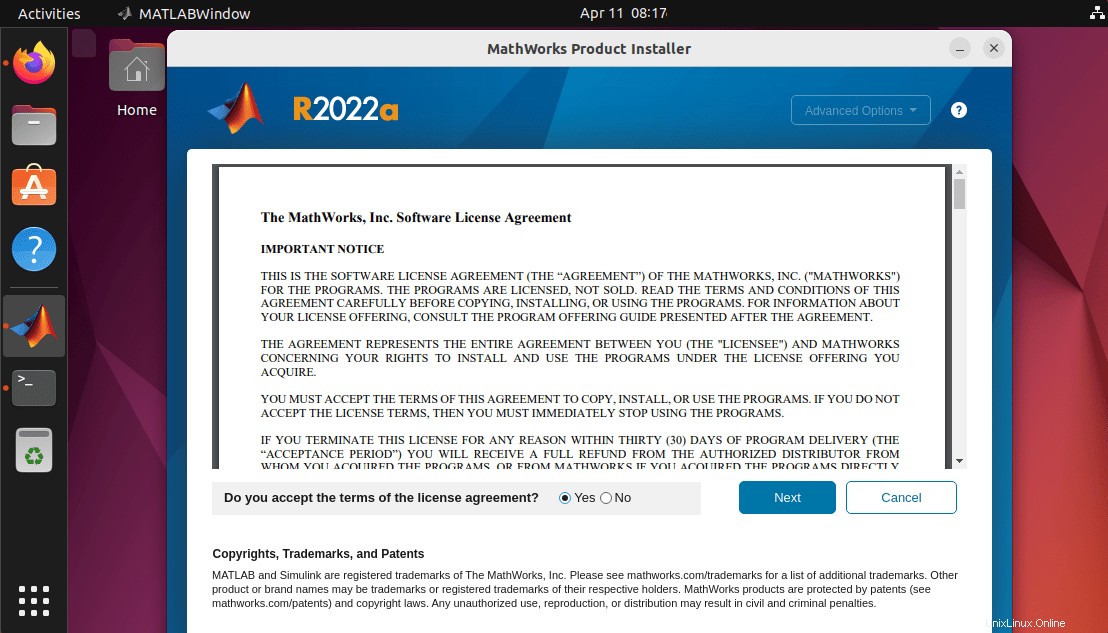
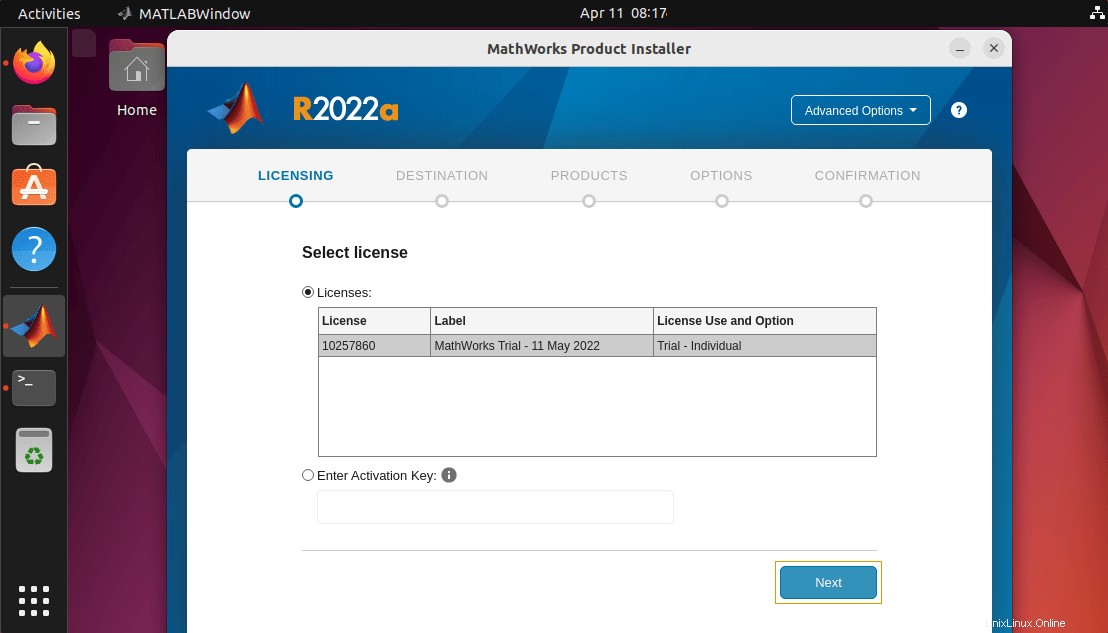
6. Sélectionnez les produits Matlab ou la boîte à outils à installer
Tous les packages Toolbox apparaîtront, par défaut, tous seront marqués à installer, si vous voulez une Toolbox particulière, choisissez-la uniquement et décochez les autres.
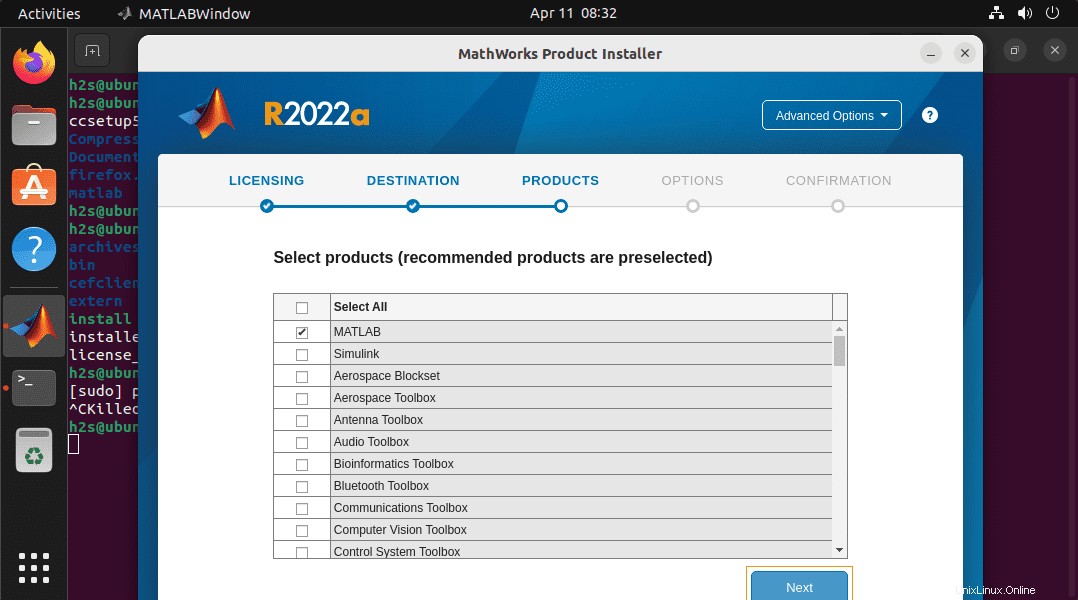
7. Sélectionnez l'adresse de destination
Laissez le dossier par défaut si vous avez utilisé sudo pour exécuter le script d'installation, sinon sélectionnez ou créez un dossier que votre utilisateur système peut écrire, puis sélectionnez SUIVANT bouton.
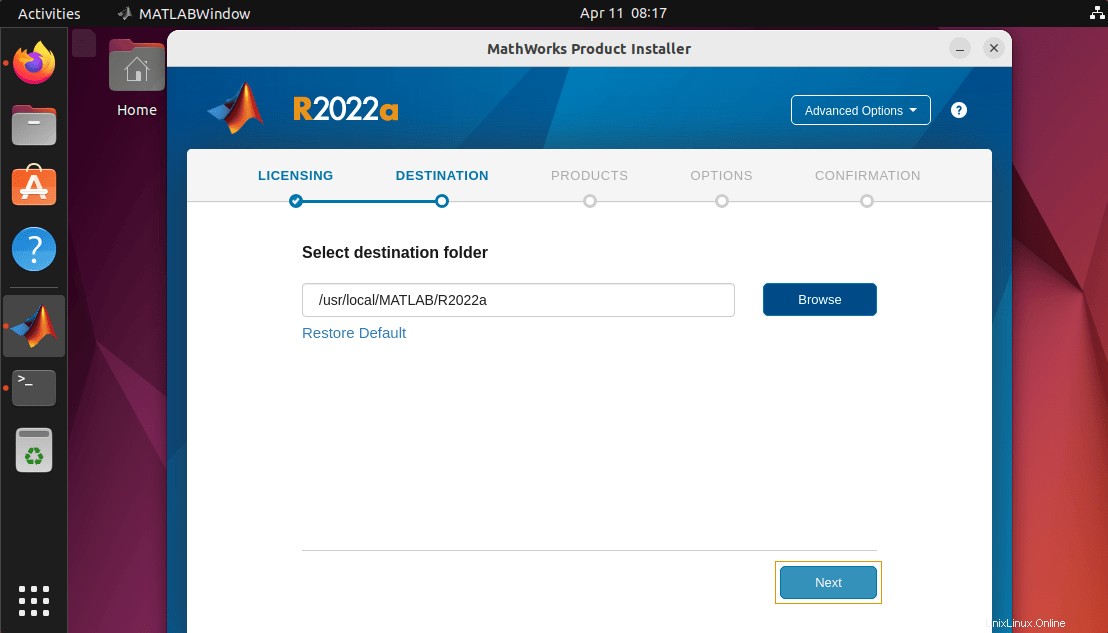
8. Créer un lien symbolique MATLAB
Pour exécuter MATLAB directement à l'aide du terminal de ligne de commande, nous devons créer une symbolique pour son script.
sudo ln -s /<path-to-your-matlab>/matlab /usr/local/bin/matlab
Si vous avez suivi les étapes ci-dessus, cela ressemblera à ceci :
sudo ln -s /usr/local/MATLAB/R2020b/bin/matlab /usr/local/bin/matlab
9. Lancez l'application Matlab sur Ubuntu 22.04
Une fois l'installation terminée, pour démarrer le logiciel MATLAB, sur votre terminal de commande tapez :
matlab &
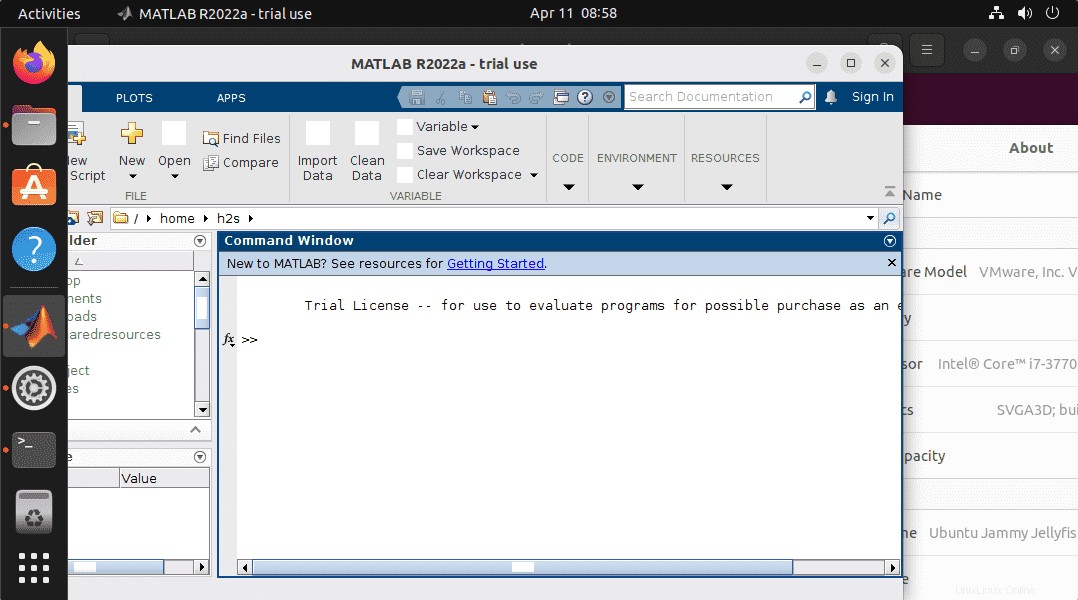
10. Créer un raccourci de bureau Matlab Linux
Si vous êtes sur Ubuntu ou utilisez une autre distribution Linus et que vous souhaitez créer une icône de raccourci sur le bureau MATLAB pour l'exécuter facilement. Suivez ensuite les étapes ci-dessous :
nano ~/Desktop/Matlab.desktop
[Desktop Entry] Version=1.0 Type=Application Name=MATLAB Exec=/usr/local/MATLAB/R2022b/bin/./matlab Icon=/usr/local/MATLAB/R2022b/resources/coreui/matlab/splash.png Terminal=false
Remarque :Changer Exec et Icône Path, au cas où vous auriez installé Matlab dans un autre répertoire que celui par défaut affiché dans les lignes ci-dessus.
5 . Maintenant, allez sur le Bureau , faites un clic droit sur le fichier créé et sélectionnez "Autoriser le lancement ".
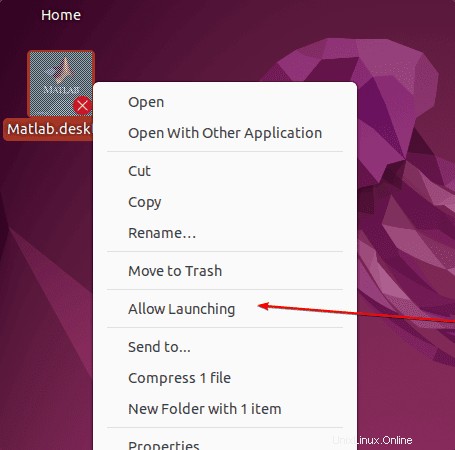
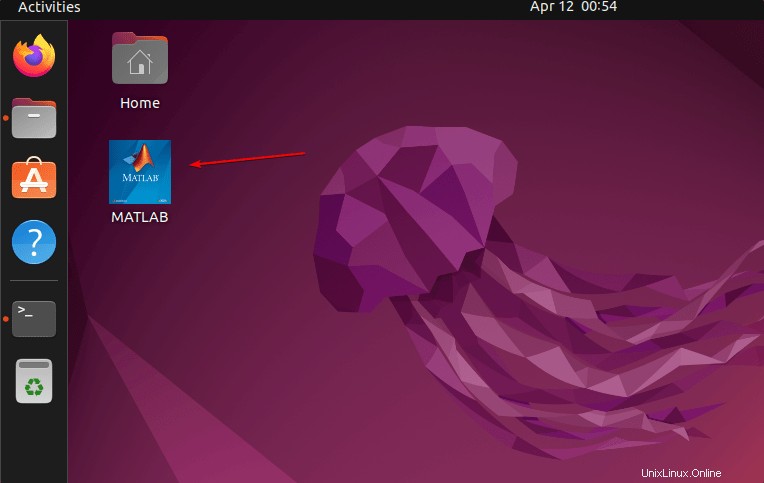
11. Désinstallez Matlab d'Ubuntu 22.04 LTS
Pour supprimer l'installation de Matlab, il suffit de supprimer son dossier et le Syslink créé par celui-ci. Ici, nous utilisons le chemin par défaut suggéré par le logiciel pour l'installer, nous l'utilisons donc avec la commande remove. Si vous avez utilisé un répertoire personnalisé, utilisez le chemin de celui-ci :
sudo rm -r /usr/local/bin/matlab sudo rm -r /usr/local/MATLAB